
ネタ探しにnote活用💛効率的に書くコツ
先日、出版を目指す講師業の方向けに、noteやSNSの活用についてお話しました。よくある質問への回答、効率よく原稿を書くのに便利な機能についてまとめてみました。
ネタ切れ、ネタ探しの対処法
本の出版に限らず、noteの記事を書くにあたっても、「ネタ切れ」に関するお悩みは結構耳にします。
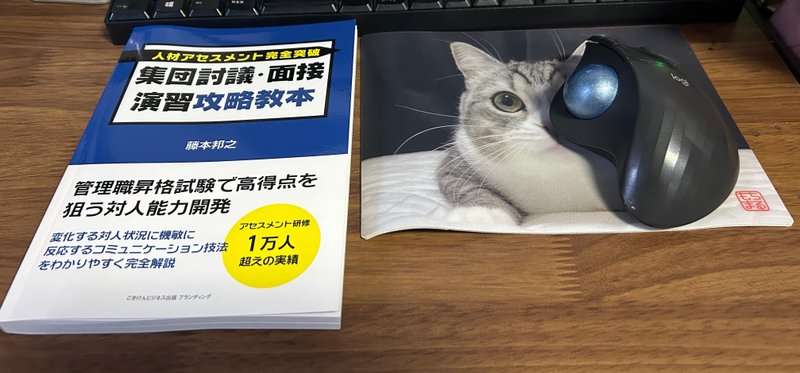
自分の専門分野に近い本や、他の人の記事を読むのも参考になります。類書の感想をnoteに書くのも、オススメ◎
24時間にアウトプットすると、記憶の定着が高まるといわれています。
noteに記事を書いて、すぐにアウトプットするのは、効率的なインプットともいえます。
ネタ集めにも使える💛noteのマガジン機能
noteのマガジンって、ネタ集めにも使えるんですよね◎
自分が書いた記事だけでなく、他のnoterさんが書いた記事も、後で読み返せるよう、登録することができるんです◎
公開/非公開の設定ができるので、「自分だけのネタ帳」としても活用できます。
マガジンの作り方は、こちらの記事に詳しく書いています↓
マガジンでカテゴリ分けして、思考整理にも
私はnoteのマガジンを、記事のカテゴリ分けに使っています。
テーマごとのマガジンに記事を登録することで、思考整理もできます。
音声入力を活用して、ラクに書く!
書籍原稿のような長文も、音声入力を活用することで、ラクに文章を書くことができます。
私も昨年、右手首を骨折した時には、音声入力をフル活用しました。
AIですから、同音異義語の誤変換などはありますが・・・それでもイチから文章を書くのに比べたら、ある程度テキスト化されたものを修正する方が、断然楽チンです!ぜひおためしを😊
Zoomの自動字幕もオススメ◎
いまはZoomで、自動文字起こしできるようになりました。
字幕表示を有効にする設定にして録画すると、字幕データを保存することができます。
タイムスタンプ付の字幕データですが・・・日時を削除すれば、文字起こしデータだけが残ります。
同音異義語の誤変換は手動で修正する必要があるものの、結構使えますよ◎
私もZoomインタビューの文字起こしに使っています😊
noteのAIアシスタント
noteのAIアシスタントを使って、記事の構成を考えたり、要約したりすることもできます。
私も使ってみたことありますが、ChatGPTよりサクサク動いて、快適でした✨
Zoomで壁打ちして、言語化するサポート
「何から書いていいかわからない」と、モヤッとしている時でも、質問すればコトバが出てきます。
私が質問を投げかけながら、それに答えていただき、出てきたコトバをテキスト化することも可能です。
「一人でやってると疲弊するけど、伴走してもらうって、大切ですね。」と嬉しい感想をいただいたこともあります😊
最初は頭の中がわちゃわちゃしていても・・・Zoomでお話おうかがいして、テキスト化したものをメールで送り、やりとりを続けるうちに、だんだん内容が整理され、形になっていきます。
「一人で書くの大変!」と思っていらっしゃる方は、Zoomで言語化するお手伝いもできますので、気軽にお問い合わせくださいね😊
【30分無料】おためし思考整理コンサル
実際にZoomでお話おうかがいした内容を、整理したものをメールでお送りする「おためし思考整理コンサル」もやっています。
これまで体験してくださった方の感想をまとめた記事はこちら↓
「ちょっと試してみたい」と思った方は、こちらのフォームから、希望日時をお知らせくださいね↓
(いちばん下までスクロールすると、希望日時を入力する欄があります)
こちらの記事でも、紹介していただきました↓
「一人じゃできない」とお悩みの方が、少しでも前に進めるよう、お役に立てれば幸いです💛


サポートいただけると、励みになります♪
